Каждый пользователь (и даже очень опытный) когда-либо удалял нужный файл. Причём удалял сразу и из корзины с помощью программы-чистильщика. В 99% случаем такой файл можно сразу же восстановить любой простой программой-восстановителем, коих в интернете множество. Ключевые слова тут «сразу же», потому что, если вы активно работаете за компьютером, скачиваете и перемещаете файлы, то шансы восстановить удалённое добро значительно уменьшаются со временем.
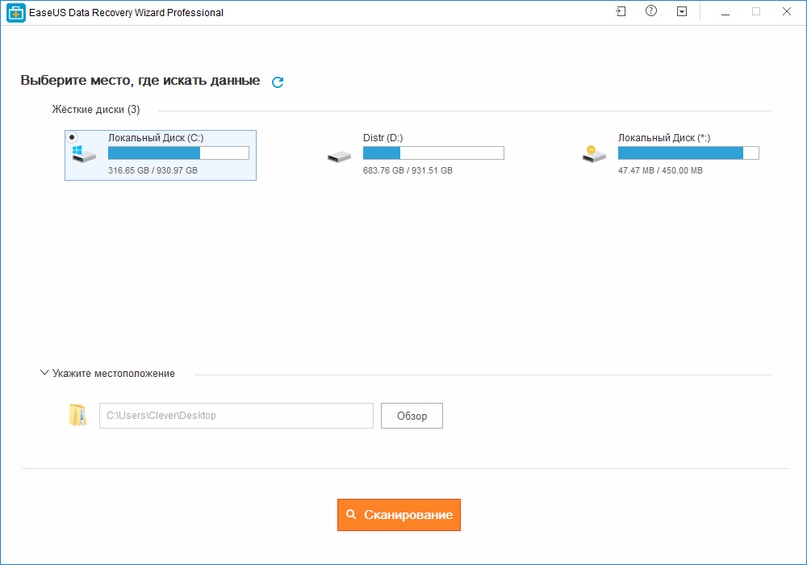
Немного теории. Архитектура файловых систем, которые используют Windows и macOS, предполагает, что удаленный файл не удаляется сразу, а помечается меткой и через некоторое время перезаписывается другой информацией. Диск с файловой системой NTFS или FAT32 разбит на несколько разделов. В одном из них содержится информация о файлах и папках, в другом – служебная информация о диске.
Алгоритм чтения данных такой:
или Зарегистрируйся.
После установки и активации выбираем диск для сканирования и запускаем программу. Обычное сканирование показывает как раз файлы, которые были удалены недавно и их легко можно восстановить.
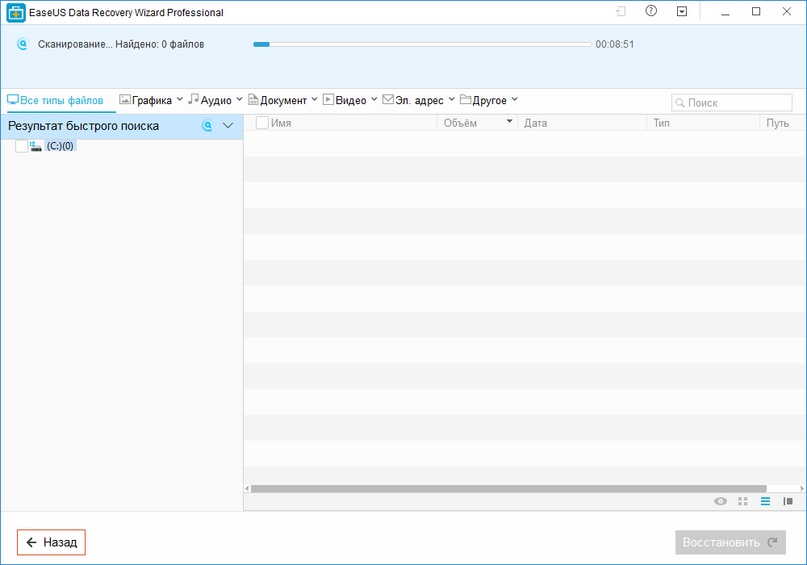
После быстрого поиска сразу же начинается глубокое сканирование. Для удобства поиска удалённого файла вы можете выбрать маску:
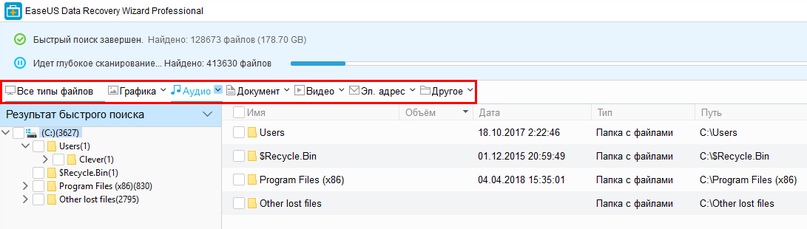
Глубокий поиск показывает все файлы, которые реально восстановить полностью или хотя бы частично. Я нашёл нужные мне снимки ещё на обычном поиске, но глубокий мне показал файлы, о которых я и думать забыл.
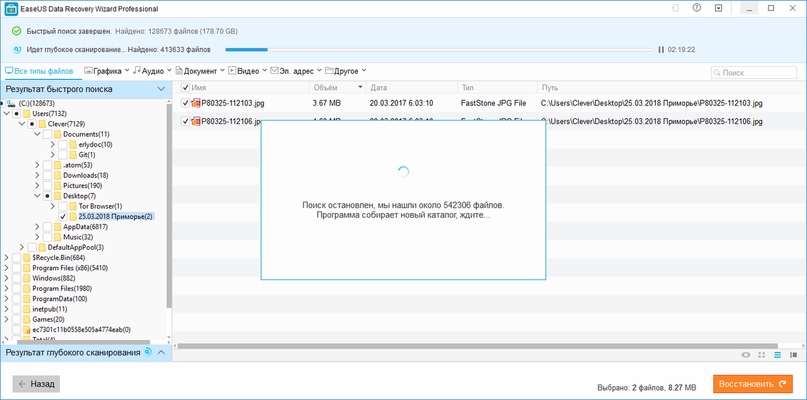
Указываем куда восстановить и готово! Удачного вам восстановления файлов! Ну и не забывайте про бэкапы.
<Для просмотра ссылки Войдиили Зарегистрируйся
Немного теории. Архитектура файловых систем, которые используют Windows и macOS, предполагает, что удаленный файл не удаляется сразу, а помечается меткой и через некоторое время перезаписывается другой информацией. Диск с файловой системой NTFS или FAT32 разбит на несколько разделов. В одном из них содержится информация о файлах и папках, в другом – служебная информация о диске.
Алгоритм чтения данных такой:
- для поиска используется область, в которой хранится информация о файлах;
- после того как запись о файле — найдена происходит поиск его адреса;
- затем осуществляется переход к файлу и его чтение.
После установки и активации выбираем диск для сканирования и запускаем программу. Обычное сканирование показывает как раз файлы, которые были удалены недавно и их легко можно восстановить.
После быстрого поиска сразу же начинается глубокое сканирование. Для удобства поиска удалённого файла вы можете выбрать маску:
- Графика.
- Аудио.
- Документ.
- Видео.
- Эл.адрес.
- Другое.
Глубокий поиск показывает все файлы, которые реально восстановить полностью или хотя бы частично. Я нашёл нужные мне снимки ещё на обычном поиске, но глубокий мне показал файлы, о которых я и думать забыл.
Указываем куда восстановить и готово! Удачного вам восстановления файлов! Ну и не забывайте про бэкапы.
<Для просмотра ссылки Войди